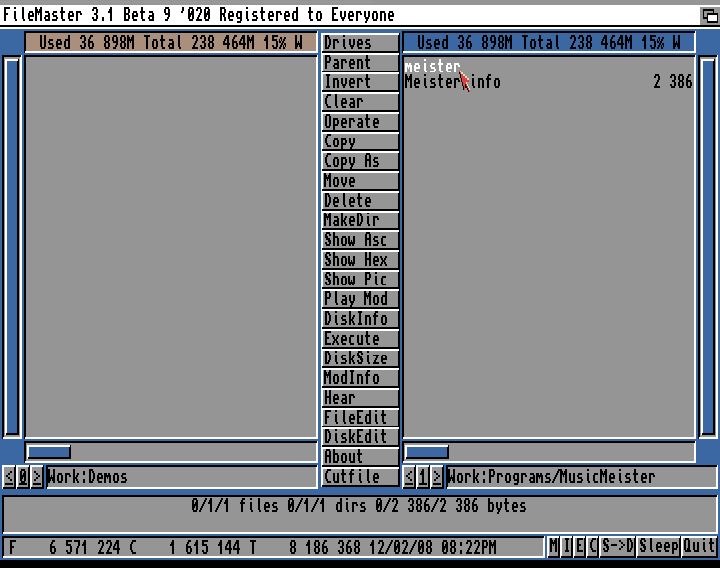
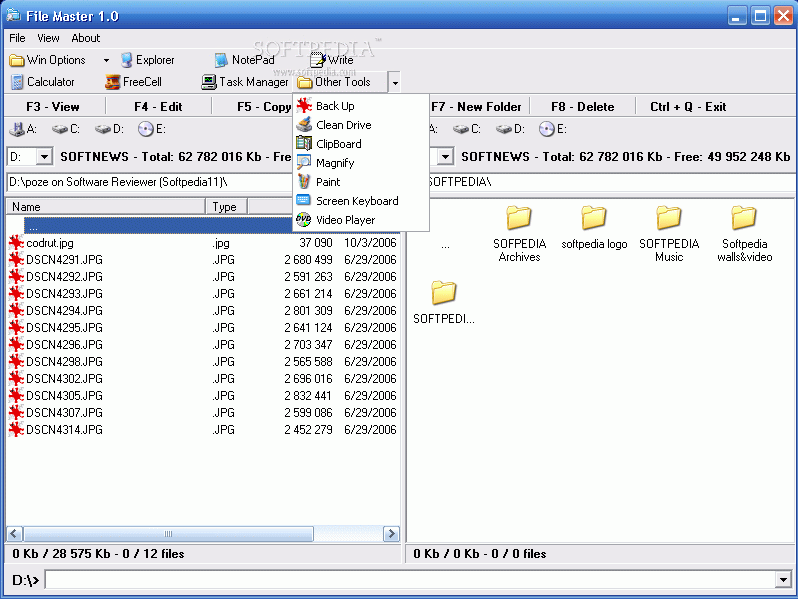
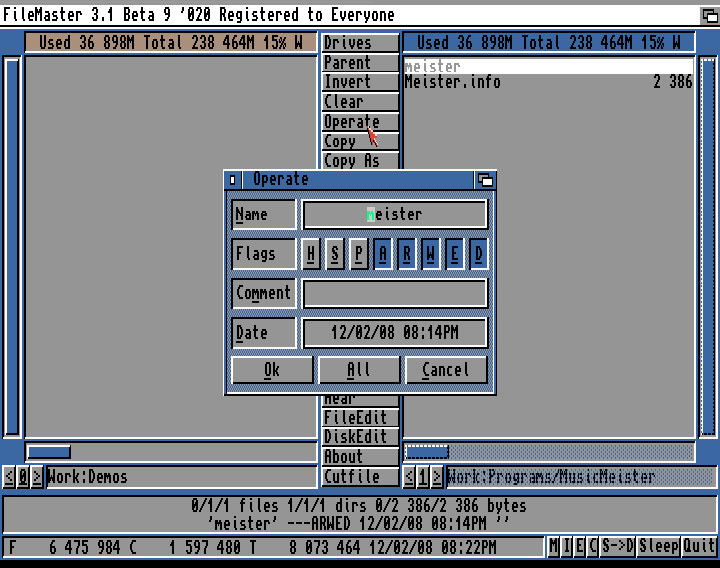
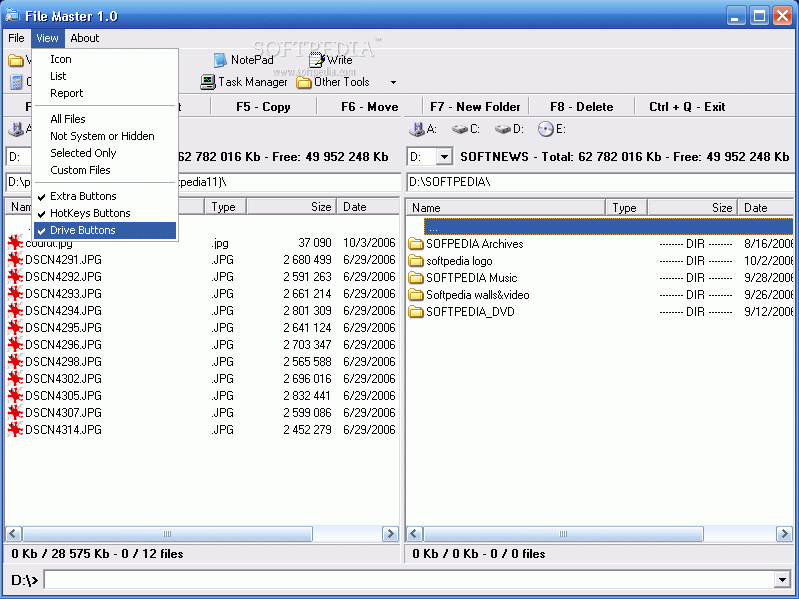



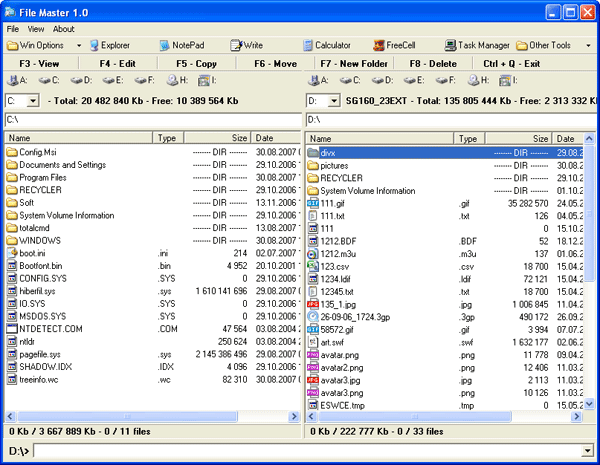

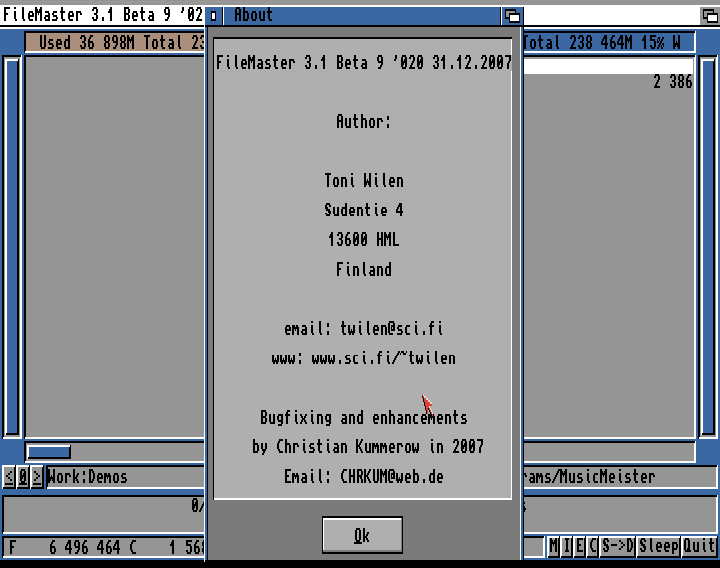
 Рейтинг: 4.8/5.0 (1858 проголосовавших)
Рейтинг: 4.8/5.0 (1858 проголосовавших)Категория: Windows: Файловые менеджеры
Основное предназначение файловых менеджеров, безусловно, заключается в управлении файлами. Долгие годы постоянного развития и совершенствования подобных программ стали причиной их небывалого разрастания вширь. Если выразиться иными словами, то современные файловые менеджеры содержат огромное количество сервисных функций, лишь косвенно связанных с управлением файлами. И это неудивительно. Потенциального покупателя необходимо чем-то удивлять, очаровывать, заставлять обратить внимание именно на этот, конкретный программный продукт. Отсюда растет сложность освоения современных файловых менеджеров, системные требования. Получается обратная ситуация. Компьютер прекрасно работает и в руках пользователя, ничего не понимающего в файловых системах. Как следствие, происходит некоторое снижение популярности файловых менеджеров.
Разумеется, не все программные продукты данного класса сложны и тяжелы. И программа, рассматриваемая в данной статье, яркое тому подтверждение. File Master, разрабатываемый компанией AltarSoft. является очень простым, максимально лаконичным файловым менеджером, не имеющим каких-либо излишеств.
Рабочее окно File Master
Рабочее окно File Master состоит из двух файловых панелей, присущих большинству подобных программ. Внутри каждой из них можно просматривать данные в режиме пиктограмм, списка и в виде таблицы. В первом случае миниатюры изображений не создаются, что, с одной стороны, позволяет программе работать очень быстро, но в качестве обратной стороны медали не дает возможности оперативного ознакомления с содержимым каталога с картинками. Табличный режим интересен одной особенностью. Расширения файлов отображаются дважды. Один раз это происходит сразу за их именем, а затем происходит дублирование в отдельной колонке. Программа не позволяет скрывать или добавлять колонки, поэтому данное поведение неизбежно.
Сортировка файлов меняется путем щелчка левой кнопкой мыши по заголовкам колонок. В главном меню подобных опций нет. Нажатие клавиши F3, отвечающей за просмотр содержимого файлов, на самом деле, открывает приложение, которые назначено системой на текущее расширение. Даже простой текст обрабатывается внешней программой, Блокнотом. С одной стороны, это даже удобно, так как не возникает путаницы с запуском файла и попыткой простого просмотра. Например, некоторые пользователи любят просматривать изображения с помощью какого-либо инструмента, встроенного в файловый менеджер. Но, между тем, в системе установлен более мощный программный продукт, позволяющий выполнять данную операцию более качественно, с большим комфортом. Какой смысл, в таком случае, во встроенном инструменте? Возможно, разработчики File Master задались подобным вопросом и решили не тратить силы и время на реализацию модулей просмотра содержимого файлов.
Список файлов может быть отфильтрован по некоторым критериям. Во-первых, допускается отображение всех файлов, кроме скрытых и системных элементов. Второй режим позволяет вводить расширения вручную. И, наконец, третий вариант предполагает показ только выделенных файлов. Выделение не может быть осуществлено с помощью горячих клавиш. Для его осуществления необходимо проделывать стандартные для Windows операции с объектами. Щелчок левой кнопкой мыши по какому-либо файлу устанавливает на него курсор. Переход на другой файл с удержанием клавиши Shift выделяет все объекты внутри выбранного диапазона. Ctrl добавляет один конкретный элемент. Все это стандартные операции Windows, и они используются для выделения файлов в File Master.
Основные операции с файлами выполняются либо с помощью горячих клавиш, либо путем нажатия кнопок на панели инструментов. Внутри каждой кнопки находится информация о том, какая клавиша ей соответствует. Большинство файловых менеджеров имеют стандартизированные клавиши управления основными операциями. Например, F5 почти всегда отвечает за копирование данных, F8 – за удаление файлов. File Master – не исключение, он имеет популярную, удобную раскладку горячих клавиш.
Программа не позволяет работать с несколькими потоками. Если вы, например, запустили копирование файла, то продолжить работу с программой вам не удастся до тех пор, пока текущий процесс не завершится.
Большинство файловых операций максимально упрощено. Пользователю не нужно задумываться о каких-либо опциях, тонкостях проведения операций. Вы хотите скопировать файл. Диалоговое окно копирования позволяет лишь подтвердить намерение или выполнить отмену.
Диалоговое окно копирования файлов в File Master
Встроенных средств, предназначенных для работы с архивами, файловый менеджер не содержит. При попытке запустить поддерживаемый системой архив, открывается стандартное окно Проводника. В ином случае, например, при работе с 7zip, не происходит никаких действий.
Внешний вид программы может настраиваться путем показа или скрытия отдельных панелей. Файловый менеджер содержит три независимые панели. На одной из них располагаются кнопки дисков. Вторая панель содержит кнопки вызова основных файловых операций, которые дублируются с помощью горячих клавиш. И, наконец, третья панель предназначена для запуска многочисленных системных инструментов Windows и приложений.
Группа WinOptions фактически дублирует Панель управления Windows. Вы можете вызывать диалоговые окна настройки различных параметров системы. Остальные кнопки на панели, включая, расположенное справа меню дополнительных инструментов, содержит приложения, входящие в состав Windows. Данные кнопки нельзя изменять, их список строго задан.
Переход между папками может осуществляться не только с помощью выбора соответствующих элементов внутри файловых панелей. Их заголовки представляют собой строку ввода адреса. Иногда быстрее ввести короткое имя папки, чем долго перемещаться к строчке с ее именем. В нижней части рабочего окна приложения находится командная строка, полностью дублирующая ее системный аналог.
Выбор логических разделов осуществляется путем выбора соответствующей кнопки на панели инструментов. Если ее нет, можно воспользоваться специальным меню. Странно, что доступ к нему возможен только с помощью мыши. Привычные сочетания клавиш Alt+F1 и Alt+F2 не работают.
Контекстное меню Проводника не поддерживается. Щелчок правой кнопкой мыши на любом элементе файловой панели ничего не дает, программа не реагирует на подобные действия пользователя.
File Master поддерживает перетаскивание объектов мышью внутри рабочего окна приложения. Подобным способом удобно копировать файлы. Однако связь с внешним миром отсутствует. Что-либо перетащить из других программ внутрь файлового менеджера и обратно не получится.
Программа содержит всего десять пунктов в главном меню, не считая команды выхода из программы и трех элементов группы About. Ни один из них не дублируется с помощью горячих клавиш. Получается несколько парадоксальная ситуация. С одной стороны, меню очень простое, и пользователю не нужно сильно напрягаться, чтобы его освоить. Но при наличии столь малого числа команд, наверное, было нетрудно привязать их к горячим клавишам, дабы у пользователя не возникало желания открывать главное меню приложения. Все этого нет, и группа View, скорее всего, будет довольно часто открываться и принимать в гости указатель мыши пользователя файлового менеджера.
File Manager – очень простой программный продукт, возможно, даже чересчур. Можно, конечно, сослаться на то, что на момент написания статьи доступна лишь первая версия программы, что все продвинутые функции планируется постепенно реализовать в будущем. Однако даже с подобным допущением возможности файлового менеджера очень скромны. В первую очередь, стоит отметить невозможность какой-либо значимой настройки внешнего вида программы. По-умолчанию внутри файловых панелей используется очень мелкий шрифт, от работы с которым быстро устают глаза.
Отсутствие работы с несколькими потоками затрудняет выполнение длительных операций копирования или переноса файлов. Большинство аналогичных программных продуктов позволяют переводить собственные процессы в фоновый режим.
С другой стороны, если пользователю нужен программный продукт лишь для базовых операций с файлами, то не имеет большого смысла гоняться за мощными программами, требующими долгого освоения. Сэкономленное время всегда можно потратить на что-либо полезное и/или приятное. File Master – это простейший файловый менеджер, который позволит сэкономить ваше время уже потому, что практически все его функции, возможности сразу открываются перед пользователем. Программа не таит в себе каких-то сюрпризов, заманчивых секретов. В подобном файловом менеджере нет смысла праздно копаться, в нем можно сразу начинать работать, не боясь упустить какие-либо функции.
![]() Посмотреть стоимость и условия приобретения
Посмотреть стоимость и условия приобретения
 17.08.2013
17.08.2013
 Обзоры Android-приложений
Обзоры Android-приложений
Чтобы ваш гаджет был в порядке, нужно этот порядок поддерживать. Для такого случая создают программы под названием файловые менеджеры или, как часто их называют, проводники. Такое приложение позволяет управлять всеми файлами на устройстве. В большинстве своем, производители смартфонов и планшетов устанавливают свои фирменные менеджеры, дабы вам не пришлось самостоятельно об этом заботится. Одни из них весьма хороши и обладают неплохим набором функционала, а другие представляют из себя, лишь малую часть всех возможностей.
Если говорить о конкурентах File Master, то их много, все зависит от параметров и различных функциональных реализаций. Среди таких файловых менеджеров, можно выделить Solid Explorer (платное приложение, с двухпанельным интерфейсом, который привычен пользователям популярного Total Commander), Root Explorer (платное, но более дорогое того же Solid’а, да и новичкам будет сложноват), ES Проводник (бесплатен), Total Commander (бесплатен). Существуют и другие, но менее интересные по функциональности проводники.
Говоря о File Master сразу вспоминаешь, что не все то золото, что блестит. И действительно File Master не блестит, но лучами добра все же делится. За скромным дизайном скрывается хорошее и функциональное приложение. Установив File Master вы сможете передавать и обмениваться различными файлами, начиная от документов и картинок, и заканчивая архивированными папками. Кстати, скорость передачи может достигать до 3Мб в секунду. Так за 1 минут можно передать до 120 фото, либо до 30 аудиотреков или же одно, но высококачественное видео. Возможна передача файлов при помощи Wi-Fi, к тому же в приложении имеется браузера, для работы в сети. Естественно, как и в любом другом менеджере, есть возможность копировать, вырезать, вставлять, удалять и создавать файлы.
Благодаря встроенной поддержке архиваторов ZIP и RAR File Master позволяет архивировать и распаковывать ZIP-файлы. Что касается доступа к компьютеру, то для этого можно воспользоваться Wi-Fi с SMB, и нет необходимости в USB. Также менеджер поддерживает такие фаловые-хостинги как Dropbox и SkyDrive. И еще одной интересной особенностью данного менеджера является поддержка текстовых редакторов и читалок.
Так, что если вы любите, чтобы все было на своих местах, то File Master станет незаменимым помощником в этом деле.
Конечно, многие сейчас могут сказать, что файловый менеджер для iOS очень неудобная, да и бесполезная вещь, что всё и так красиво и логично выстроено по папочкам. Однако, File Master очень и очень неплохая программа для организации своего контента на планшете. К тому же бесплатная.
Обзор File Master для iPad (iOS).Выглядит всё это достаточно просто и похоже отдаленно на организацию папок у вас в компьютере. По крайней мере значки каталогов и некоторых элементов очень похожи на те, что используются в ваших операционных системах.
Пять квадратных иконок или кнопок, расположенных в нижней части экрана, отвечают за всё основное меню файлового менеджера. По умолчанию открыта домашняя страница, из других меню она доступна по нажатию на домик. Вторая кнопка, вызывает встроенный медиа проигрыватель, который импортирует треки из папки музыка.
Под третьей кнопкой, как не трудно догадаться, подразумевается работа с камерой. По нажатию на нее открывается стандартная камера планшета и делается фото или снимается видео, которое в дальнейшем окажется в папке "Home". Стоит отметить, что отснятое изображение не появляется в фотоленте iPad.
В File Master разработчики добавили полноценный браузер. Работу привычного Сафари он конечно не заменит, да и сделано это было скорее всего для поднятия рейтинга приложению.
Под последней иконкой спрятана вся техническая сторона программы. Здесь и параметры подключения по беспроводному доступу к вашему устройству, Bluetooth, импортирование фото из галереи планшета, создание новой папки, выделение и операции с объектами, настройки и помощь.
Например, при создании новой папки, просит ввести её имя. Собственно, сами видите погрешность автоматического перевода на русский язык зарубежной программы.
Давайте заглянем в настройки самого приложения. Довольно таки много различных фишек, однако, и здесь перевод на русский дал сбой и что такое "показать певец" остаётся загадкой. )
Разработчики даже позаботились об инструкции, которая разместилась на трех страницах в формате PDF.
В сухом остатке мы имеем бесплатный файловый менеджер. Конечно выглядит он на 4 из 5 или даже меньше, но основные функции выполняются отлично. Если есть желание, можно переименовать неправильно переведенные имена папок. Также среди недостатков можно отметить наличие всего двух облачных сервисов, хотя название второго мне ни о чем не говорит, но хорошо, что есть хотя бы взаимодействие с Dropbox .
Note:All pro features free to use this version ##
FileMaster is a powerful file transfer and manage tool. You can use it to transfer files between mobile devices, including Android and Apple devices. It’s also a full-function file explorer, with user-friendly UI and simple operations.
Highlights:
Powerful transfer function :
1. Send anything, including images, videos, music, documents and folders to other mobile devices.
2. Extremely fast speed, up to 3MB/second, 1 minute of time may allow you to transfer 120 pictures, 30 songs or 1 high-definition video.
3. Transfer through WiFi or self-created hotspot. No mobile data incurred.
Powerful file manage function :
1. Support all file manage functions, including copy, cut, paste, create, delete.
2. Built-in ZIP and RAR support allows you to compress and decompress ZIP files, unpack RAR files, and create encrypted (AES 256 bit) ZIP files
3. Support Web Share, you can manage files with web-browser on the computer, no USB cable needed.
4. Access your home PC via WiFi with SMB
5. Supports Dropbox, SkyDrive,Google Drive,Box and KuaiPan.
6. Text viewers and editors
User-friendly UI design:
1. Simply swipe operation, with Holo Theme
2. Multiple file views(list view, icon view and picture view)
Какой бы идеальной не хотели представить разработчики мобильную платформу iOS, все же и она не обходится без недостатков. Существует и ряд изъянов с пользовательской точки зрения - например, абсолютная закрытость системы.
Иначе говоря, управление файлами к которому мы привыкли на ПК, в данном случае не доступно. Впрочем, сторонние разработчики всеми силами стараются решить этот вопрос и в результате App Store пополняют программы, вроде рассматриваемой ниже FileMaster. Данное приложение, возможно, является одним из лучших среди файловых менеджеров для iPhone и iPad.
Как скачивать музыку с компьютера на iPhone и iPad без iTunes1. Итак, после загрузки и установки FileMaster. нажмите кнопку More в правом нижнем углу программы и перейдите в раздел Wi-Fi. Появится всплывающее окно с вашим IP-адресом - это свидетельствует о том, что существует возможность передачи файлов с ПК на гаджет с помощью беспроводной сети Wi-Fi.
2. Скопируйте URL, указанный в программе в адресную строку браузера на компьютере.
 3. Загрузится веб-интерфейс FileMaster. имеющий вид ”Проводника ”. Иначе говоря, пользователь увидит все имеющиеся на устройстве папки и файлы. Также существует возможность воспроизведения медиа-контента с помощью встроенного плеера и имеются инструменты для работы с офисными документами.
3. Загрузится веб-интерфейс FileMaster. имеющий вид ”Проводника ”. Иначе говоря, пользователь увидит все имеющиеся на устройстве папки и файлы. Также существует возможность воспроизведения медиа-контента с помощью встроенного плеера и имеются инструменты для работы с офисными документами.
4. Для того чтобы добавить музыку с компьютера. откройте папку Музыка и нажмите на кнопку Start Upload .
5. Выберите желаемые аудиофайлы и нажмите Ок (или Выбрать ). На экране будет отображаться статус загрузки файлов на iPhone или iPad.
После завершения загрузки все композиции будут доступны в папке Музыка .
Как скачивать музыку с интернета на iPhone и iPad без iTunes1. Откройте меню Browser и в адресной строке введите адрес сайта, с которого предполагается скачивать музыку. В нашем случае это сервис Zaycev.net.
 2. Выберите необходимую композицию, нажмите на иконку загрузки файла в программе FileMaster. Затем появится окно, в котором следует ввести желаемое имя файла, после чего надо кликнуть «Скачать » для начала загрузки.
2. Выберите необходимую композицию, нажмите на иконку загрузки файла в программе FileMaster. Затем появится окно, в котором следует ввести желаемое имя файла, после чего надо кликнуть «Скачать » для начала загрузки.
 3. Загруженный файл будет находиться в папке загрузок Скачать. однако его легко перенести в папку Музыка. Для этого нажмите и удерживайте палец на загруженной композиции до появления всплывающего меню. Выберите Вырезать. затем откройте папку Музыка. нажмите на кнопку More в правом нижнем углу и тапните по кнопке Вставить - композиция будет перемещена в текущую папку.
3. Загруженный файл будет находиться в папке загрузок Скачать. однако его легко перенести в папку Музыка. Для этого нажмите и удерживайте палец на загруженной композиции до появления всплывающего меню. Выберите Вырезать. затем откройте папку Музыка. нажмите на кнопку More в правом нижнем углу и тапните по кнопке Вставить - композиция будет перемещена в текущую папку.
 Программа FileMaster доступна бесплатно, однако отключение рекламы в бесплатной версии обойдется пользователю в 99 рублей.
Программа FileMaster доступна бесплатно, однако отключение рекламы в бесплатной версии обойдется пользователю в 99 рублей.
Мало кто будет спорить с тем фактом, что операционная система iOS является лучшей платформой для современных мобильных устройств. Однако, несмотря на свою гибкость и простоту, операционная система iOS имеет ряд недостатков, одним из которых можно назвать ее абсолютную закрытость. Другими словами, у вас нет возможности полноценно управлять своими файлами в традиционном смысле этого слова, так, как мы это делаем на персональном компьютере. Тем не менее, разработчики сторонних приложений работают над внедрением подобного функционала, благодаря чему появляются различные файл-менеджеры для iOS. Одним из них является FileMaster. который можно с уверенностью назвать лучшим универсальным менеджером файлов для iOS.
При первом запуске приложения FileMaster вы сразу же увидите перед собой всплывающее окно, которое содержит информацию о вашем IP-адресе. Это означает, что воспользовавшись локальной сетью WiFi, у вас есть возможность «перебросить» файлы с вашего компьютера на iГаджет через беспроводное соединение. Отличное начало, не так ли?
Откройте iTunes, чтобы купить и загрузить приложения.
#Ранг № 1 всего в 30 стран#
#Самый мощный файловый менеджер iOS. Вы это заслужили!#
FileMaster--это файловый менеджер, зрительдокументов, видео/аудио проигрыватель, редактор текста, wifi привод, и больше для iPhone, iPad и iPod Touch..
Передача файлов из компьютера, носите их в себе, и делиться ими со своими друзьями..
Использование FileMaster просто. Просто давно-нажмите на файл или папку, значок, чтобы отобразить всплывающее меню. Просто выберите ваш выбор, и вы готовы пойти. Вы можете нажать на экран, копировать, вставить, создавать папки и так далее.
Нет необходимости беспокоиться о безопасности Полка, либо. Ваши файлы могут быть доступны удаленно с помощью пароля или локально с помощью мастер-пароля. Никого нет, но вы увидите, что в вашей Полка.
С FileMaster, вы можете легко обмениваться файлами с друзьями (peer-to-peep только) с помощью блютуса.
#Передачи Файлов #
-Передача файлов между компьютером и iPhone по Wi-Fi. Поддержка нескольких выберите для загрузки файлов.
- Передача файлов с помощью блютуса peer-to-peer
#Файловый Менеджер#
- Создание новых папок
- Копировать, вырезать, вставить, удалить операций
- Долгое нажатие для всплывающих меню
- Поддержка multi-выбор режима
- Импорт фото/видео из системы альбом
- Брать частные фото или видео внутри app
- Проверьте наличие свободного дискового пространства
#Мощный проигрыватель мультимедийных файлов#
Новенький, простой и понятный файловый менеджер от известных разработчиков, которые обладает оптимальным набором функций и имеет все достоинства, чтобы понравится любому пользователю.
Известные разработчики Go Team выпускают не только красивые лаунчеры, но и стараются порадовать пользователей новыми утилитами. И сегодня вашему вниманию, предлагается файловый менеджер GO FileMaster, который обладает присущим многим приложениям разработчика, приятным и дружественным интерфейсом, а также неплохим функционалом, который порадует каждого.
Маленькое отступление:
Первое, что хотелось бы отметить – это то, что в Google Play говорится, якобы данное приложение не поддерживается на Nexus 7 и скорее всего на подобных ему планшетах. Смело могу сказать, что это ложь, поскольку работает файловый менеджер на Nexus 7 отлично и, наверняка, будет прекрасно работать и на других планшетах. Просто загрузите .apk файл из новости себе на устройство и пользуйтесь на здоровья.
Интерфейс:
Интерфейс меня очень порадовал своей лаконичностью и компактностью. Присутствуют 4 вкладки – это SDCARD, ROOT, FAVORITE и INBOX. На верхней панели находится кнопки: Обновить, Поиск, Вид, Сортировка и Меню, где вы можете создать новую папку или файл. В приложении присутствует 3 вида списка – это обычный список, только иконки и группировка по типам (папки отдельно, документы, музыка, фотографии и разное также отдельно).
Отсортировать файлы вы можете по имени (на убывание или возрастание), а также по типу, размеру и дате. Режим редактирования вызывается стандартным способом – удерживание пальца на папке или файле. Файловый менеджер также поддерживает работу с защищенными архивами в форматах ZIP и RAR.
Боковая панель:
Простым движением пальца вправо от левого края экрана, открывается боковая панель, где вы можете:
• Переключиться между режимами файлового менеджера – папки или категории (сортировка файлов по их типу).